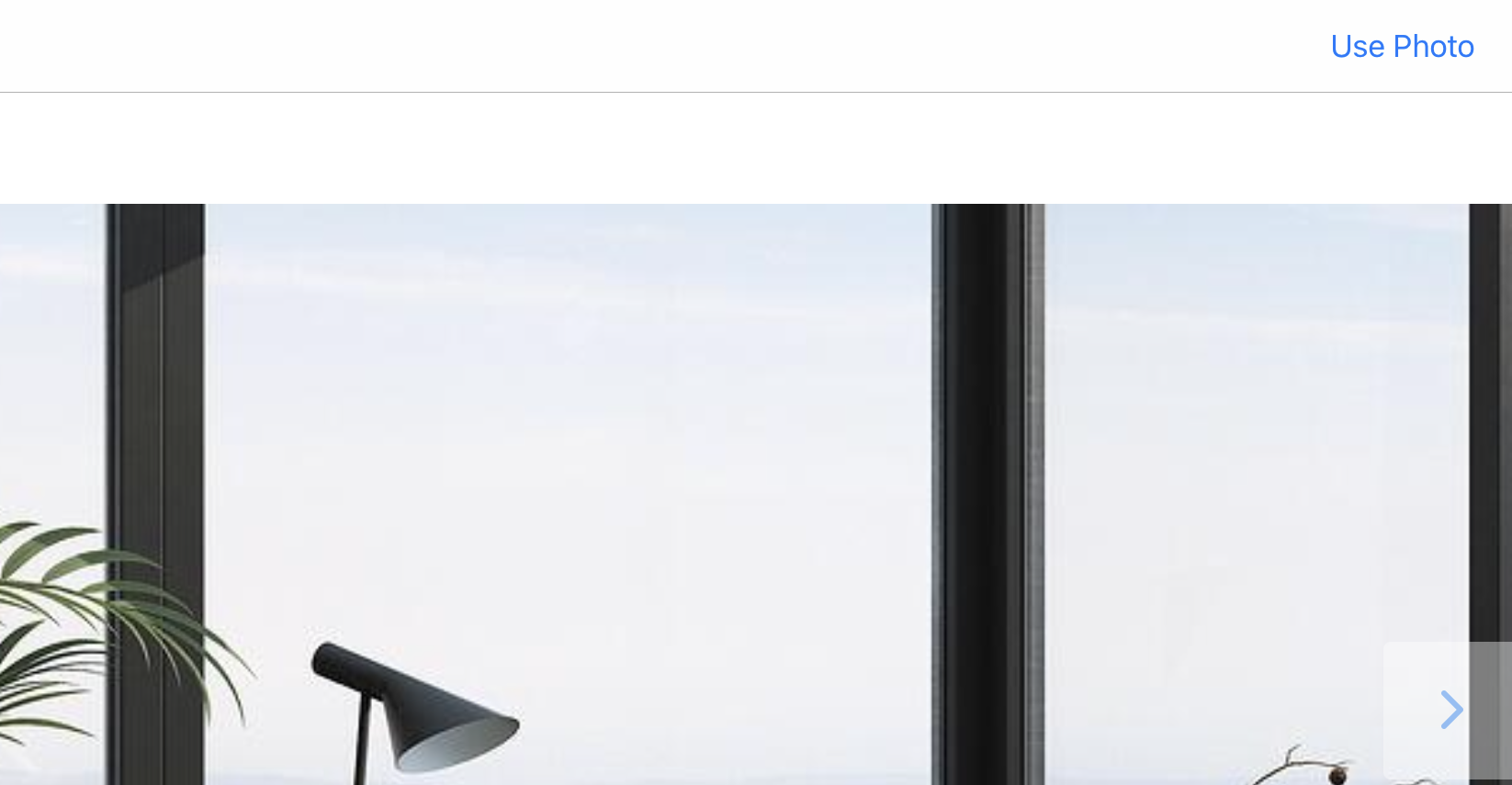21R1.2 機能ガイド
機能ガイドは、セールス活動担当者、ビジネスアドミニ、システムインテグレーター、および問題なくエンドユーザが作業を進めるために必要な機能、および既存のお客様の設定と連携する機能についての決定を下すその他の担当者をターゲットとしています。
情報には、各機能の概要、例、スクリーンショット、および各機能を使いこなすためのターゲット情報も含まれます。該当する場合は、見出しリンクを選択して設定手順が含まれるトピックを表示します。
Engage Meeting
デスクトップ版 Veeva CRM アプリで Engage Meeting をホストする
CRM デスクトップ (Windows) アプリは Microsoft Edge WebView2 を使用するように設定することができます。これは Microsoft Edge (Chromium) を埋め込みウェブコンテンツのレンダリングエンジンとして使用し、Engage Meeting 中に CLM コンテンツを共有で表示します。これにより、Engage Meeting ホストは CRM デスクトップ (Windows) アプリから動画および音声 CLM コンテンツを共有できます。詳しくは、Microsoft の WebView2 ドキュメントを参照してください。
例えば、Sarah Jones は CRM デスクトップ (Windows) アプリを使用し、メディアライブラリに Cholecap の副作用についてのビデオを含む CLM プレゼンテーションを持っています。Engage 管理者がオンライン Engage Meeting で WebView2 を有効化します。Sarah が Cholecap について話をするために Clinton Ackerman 医師に会ったときに、彼女は CRM デスクトップ (Windows) アプリから会議を開始して、Engage Meeting で Cholecap プレゼンテーションのビデオを共有しました。
特記事項
- WebView2 を使用するには、ユーザが Windows 10 デバイスを使用する必要があります
- MOV、M4V、および MP4 ビデオファイルタイプは、ビデオスライドでサポートされています。AVI ビデオファイルはサポートされていません。
CRM Engage アプリでの WebView2 の使用
音声および動画コンテンツを共有している場合、最善の結果を得るため、ユーザは、CLM メディアライブラリの左下隅の以下のチェックボックスを選択する必要があります:
- 音声の共有
- 動画クリップに最適化 – このオプションを選択すると音声の共有も有効化されます。動画は解像度を 1080p にすると最大の効果が得られます。詳しくは、ズームのマニュアルを参照してください。
WebView2 との CLM PDF コンテンツの共有が有効化されていると、ユーザは標準の PDF コントロールを使用してコンテンツ内を移動することができます。
iPad でのバーチャル背景の使用
Engage およびバーチャルイベントホストはグラフィックをアップロードしてバーチャル背景として使用することができます。バーチャル背景は、ホストが背景として画像を表示できるようになり、会議エクスペリエンスが向上します。
この機能に設定は必要ありません。
iPad に関する特記事項
- iPad のホストはバーチャル背景にビデオを選択できません
- ホストは以下のいずれかのサポートされている iPad デバイスを使用する必要があります:
- 第 5 世代 9.7 インチ iPad
- 第 6 世代 9.7 インチ iPad
- iPad Pro
- 第 7 世代以降の 10.2 インチ iPad
iPad でのバーチャル背景の選択
Engage Meeting 内からバーチャル背景を追加するには:
- 詳細ボタンを選択します。
バーチャル背景を選択します。
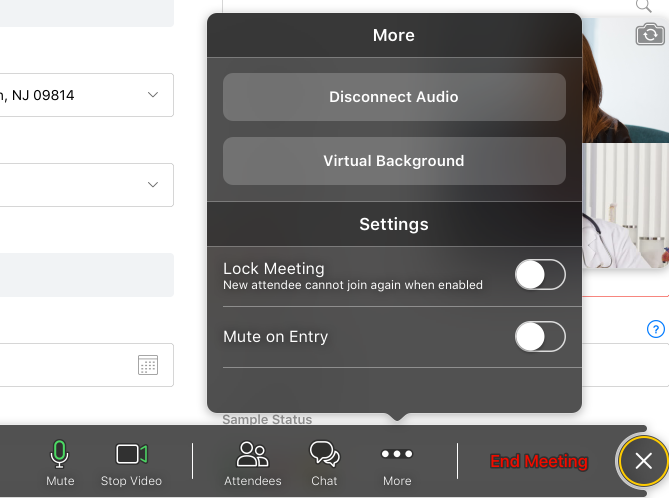
適切なバーチャル背景を選択します。
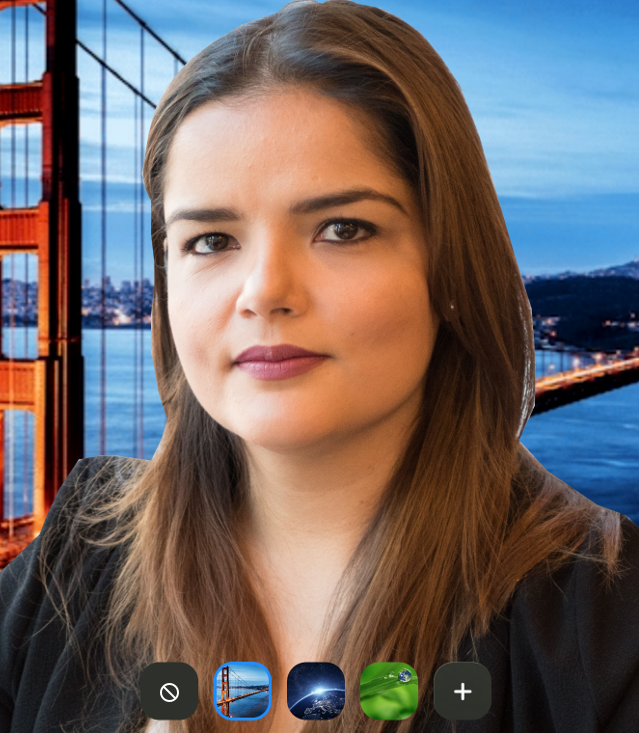
- 選択したバーチャル背景が適用される Engage Meeting に戻るには、Xボタンを選択します。
ユーザに物理的なグリーンスクリーン設定がある場合、以下の追加プロセスを使用してバーチャル背景の精度を改善することができます。
- 画面の右上端にあるその他のアクションボタンを選択します。
- グリーンスクリーンオプションを選択します。
- 画面の物理的なグリーンスクリーンを選択して、適切なカラーを設定します。
iPad でバーチャル背景としてカスタム画像をアップロードする
デフォルトのバーチャル背景の選択肢に加えて、ホストはカスタム画像を選択してバーチャル背景としてアップロードすることもできます。バーチャル背景として追加されたカスタム画像は、以降の Engage Meeting でも選択することができます。
カスタム画像をアップロードするには:
バーチャル背景選択ページで + ボタンを選択します。

デバイスのライブラリから適切な写真を選択すると、バーチャル背景のプレビューが表示されます。
まだその作業が完了していない場合、ユーザは Veeva CRM 向けの iOS 設定からデバイスの写真ライブラリにアクセスするための CRM 権限を付与することができます。権限が付与されていない場合、ユーザがアクセス権限を付与する個別の写真またはアルバムを選択するための画面が表示されます。選択された写真またはアルバムは、バーチャル背景としてプレビューを表示することができます。
写真を使用を選択すると、バーチャル背景が適用されます。
Events Management
イベントへのローカル時間とタイムゾーンの追加
管理者はイベント日時を、イベントレコードを表示するユーザのタイムゾーンの代わりに、ローカル時間およびタイムゾーンで表示するように設定することができます。これにより、イベントが実施されるタイムゾーンとは異なるタイムゾーンにいる可能性があるチームメンバー、被験者および講演者との調整ややり取りで混乱を招く可能性が少なくなります。
例えば、Sarah Jones がサンフランシスコのイベントで Charles Levine とコラボレーションするとします。Sarah の拠点はサンフランシスコですが、Charles の拠点はボストンです。Charles が CRM でイベントを表示すると、彼の現在のタイムゾーンである東部標準時ではなく、イベントのタイムゾーンである太平洋標準時に基づいて時間とタイムゾーンが表示されます。そのおかげで、Sarah と Charles はイベントの調整がしやすくなりました。
特記事項
- この機能は、EM_Event_vod および Medical_Event_vod オブジェクトの既存の Start_Time_vod および End_Time_vod フィールドを置き換えます。この機能を有効にした後、これらのフィールドはページレイアウトから削除する必要があります。
- 既存の Start_Time_vod および End_Time_vod フィールドは UTC 形式を利用する外部システムに保持されます
- レポートの一貫性を得るために、管理者およびイベントオーガナイザーはこの機能を有効にした後で、既存のイベントの開始時間 (現地時間)、終了時間 (現地時間) も予備タイムゾーンフィールドを更新することが推奨されます
- この機能は以下の方法で TIME_ZONE_DISPLAY_vod Veeva 設定とインタラクションします。
- この機能と TIME_ZONE_DISPLAY_vod の両方を有効にすると、その他のすべての日時タイプフィールドにはプラットフォームの現在のタイムゾーンが引き続き表示されます。ただし、zvod_Start_Time_vod および zvod_End_Time_vod フィールドには Time_Zone_vod フィールドに基づく値が表示されます。
- この機能を有効にして TIME_ZONE_DISPLAY_vod を有効にしなかった場合、zvod_Start_Time_vod および zvod_End_Time_vod フィールドを含むすべての日時フィールドにはタイムゾーンの値が表示されません
- この機能を有効にすると、すべてのイベントにタイムゾーンの値が必要になります
- Events Management 用 Lightning が有効な組織では、EM_Event_vod オブジェクトの Time_Zone_vod フィールドが、イベントの再スケジューリング時に必須フィールドになります。
イベントのタイムゾーンの定義
イベントのタイムゾーンを定義するには、Time_Zone_vod 選択リストを使用します。これは、既存のイベントを編集するか、イベントの新規作成中に行うことができます。
使用可能なタイムゾーンの全リストは、Salesforce のサポートされているタイムゾーンを参照してください。
ユーザがこのフィールドから値を選択すると、選択結果はユーザに関連付けられている Preferences_vod レコードの Time_Zone_vod フィールドに保存されます。このフィールドの値は、Time_Zone_vod 選択リストのデフォルト値として自動的に入力されます。
トークンでのローカル時間およびタイムゾーンの参照
標準 {{ObjectAPIName.FieldAPIName}} マージトークンを使用して、イベントのローカル時間およびタイムゾーンを案内メールとして送信される Approved Email やテンプレートの印刷で参照することができます。
- {{EM_Event_vod__c.Start_Time_Local_vod__c}}
- {{EM_Event_vod__c.End_Time_Local_vod__c}}
- {{EM_Event_vod__c.Time_Zone_vod__c}}
既存の {{EM_Event_vod__c.Start_Time_vod__c}}、{{EM_Event_vod__c.End_Time_vod__c}}、および {{timezone}} トークンは、イベントのタイムゾーンの代わりに現在のユーザのタイムゾーンのレンダリングに使用することができます。
イベント経費制限ルール
イベント経費制限ルールを使用すると、管理者が経費制限に関するガイドラインや方針を設定することができます。このプロセスを自動化することにより、これらの制限に基づいてイベントオーガナイザーがイベントに見積り経費や実際の経費を追加できなくなるため、コンプライアンスが向上します。
経費制限ルールにはいくつかのタイプが存在しますが、これらはそれぞれ国およびイベントタイプごとに制御することができます:
- イベント別経費制限ルール – イベント別経費タイプの合計経費を制限します
- イベント別被験者経費制限ルール - 1 人のイベント被験者に起因するイベントの合計経費を制限します
被験者経費上限ルール - 定義された期間内に定義されたイベントタイプの 1 人の被験者の合計経費を制限します
このルールは経費分割レコードを使用して、実際の経費のみに適用され、見込み経費や決定済み経費には適用されません。
複数イベント被験者経費上限ルール - 定義された期間内のイベントタイプすべてで、被験者に起因する合計経費を制限します
このルールは経費分割レコードを使用して、実際の経費のみに適用され、見込み経費や決定済み経費には適用されません。
- 実際の経費対見込み経費のしきい値ルール - 実際の経費の関連する見込み経費に対する割合が、定義されたしきい値の割合を超えた場合にユーザに警告します
これらのルールは、違反したイベントオーガナイザーに警告を行うか、違反が修正されるまでプロセスを禁止するよう設定することができます。
例えば、Verteo BioPharma の管理者が外部コンプライアンス規制と社内ベストプラクティスの両方からデータを引き込んでイベントの実行に関するビジネスプロセスの社内リストを作成したとします。Sarah Jones は経費が 1,000 ドルを超える講演者プログラムを予定しています。これは定義されているルールの 1 つに違反するため、彼女は経費を保存しようとすると、経費が 1,000 ドルを超えてはならないことを示すエラーが表示されます。Sarah はイベントの経費を減額するまで経費見積りを保存できません。
これらのルールタイプの詳細は、経費制限ルールの例をご覧ください。
前提条件
経費制限ルールの作成
すべてのイベントルールは、イベントビジネスルールタブから作成されます。EM_Event_Business_Rule_vod レコードの選択済みレコードタイプは、管理者が入力する必要があるフィールドを決定します。
- イベントビジネスルールタブに進みます。
適切なレコードタイプでイベントルールを作成します。レコードタイプはルールのタイプを決定します:
- EM_Per_Event_Expense_Limit_Rule_vod
- EM_Per_Event_Attendee_Expense_Limit_Rule_vod
- EM_Attendee_Expense_Cap_Rule_vod
- EM_Cross_Event_Attendee_Expense_Cap_Rule_vod
- EM_Actual_Versus_Estimate_Expense_Threshold_Rule_vod
- 次へを選択します。
以下のフィールドを入力します。
- 名前
Expense_Type_vod – ルックアップフィールドを使用して適切な EM_Expense_Type_vod レコードを選択します。
選択された経費見積が有効ではない、または別の EM_Expense_Type_vod レコードの子である場合には、経費見積は作成されません。経費カテゴリが実際の場合、イベント別経費制限およびイベント別被験者経費制限ルールは、その他の経費タイプの子である有効な経費タイプに使用できます。
- Warning_Type_vod – 厳しい警告またはソフトワーニングを選択します。ディテールは、警告テキストとトークンを参照してください。
- Warning_Text_vod – このルールが違反された場合に Veeva メッセージを表示します。ディテールは、警告テキストとトークンを参照してください。
- Comment_Required_vod – 警告タイプがソフトワーニングの場合にのみ表示されます。以下のいずれかのオプションを選択します。
- 必須 – ソフトワーニングを却下する際、オーガナイザーはコメントを残す必要があります
- オプション – ソフトワーニングを却下する際、オーガナイザーはコメントを残すことができます
- 非表示 – コメントボックスは表示されません
- Run_Rule_Event_Action_vod – 適切なボタン名を入力します。イベントオーガナイザーがボタンを選択すると、ルールが実行されます。ボタン名は 1 つだけ入力し、以下のボタンは使用しないでください。
- Attendee_Reconciliation_vod
- Cancel_Event_vod
- Generate_Invitations_vod
- Generate_Sign_In_vod
- Manage_Attendees_vod
- Manage_Attendees_Hub_vod
- Preview_Event_QR_Code_vod
- Record_a_Call_vod
- Reschedule_vod
- Schedule_Engage_vod
- Send_Email_vod
- Start_Webinar_vod
- Submit_to_Cvent_vod
- View_Signatures_vod
選択されたレコードタイプに基づいて、以下の追加フィールドを入力します:
ルールレコードタイプ
追加フィールド
説明
EM_Per_Event_Expense_Limit_Rule_vod
Expense_Category_vod
見込みまたは実際の経費のいずれかにルールを制限します。
Event_Status_vod
定義済みのイベントステータスのイベントのみで実行されるようにルールを制限します。
次の形式を使用します:
Status1;;Status2
例:
Approved_vod;;Pending_Approval_vod
すべてのイベントにルールが適用されるように、このフィールドは空白のままにします
EM_Per_Event_Attendee_Expense_Limit_Rule_vod
Expense_Category_vod
見込みまたは実際の経費のいずれかにルールを制限します。
Event_Status_vod
定義済みのイベントステータスのイベントのみで実行されるようにルールを制限します。
次の形式を使用します:
Status1;;Status2
例:
Approved_vod;;Pending_Approval_vod
すべてのイベントにルールが適用されるように、このフィールドは空白のままにします
Attendee_Account_Type_vod
EM_Attendee_vod オブジェクトの Attendee_Account_Type_vod フィールドと一致する被験者にルールを制限します。
EM_Attendee_Expense_Cap_Rule_vod
Attendee_Account_Type_vod
EM_Attendee_vod オブジェクトの Attendee_Account_Type_vod フィールドと一致する被験者にルールを制限します。
Attendee_Status_vod
イベントステータスおよび被験者ステータスに基づいて、計算に含める必要があるイベントを定義します。次の構文を使用します:
;;イベントステータス 1:被験者ステータス 1,被験者ステータス 2;;イベントステータス 2:被験者ステータス 1;;
例: ;;Closed_vod:Attended_vod,Signed_vod
ステータスにかかわらず、すべての被験者にルールが適用されるように、このフィールドは空白のままにします
Date_Threshold_Type_vod
ルールのしきい値の時間枠を定義します。
以下のいずれかを選択します。
Rolling_vod – ディテールは Rolling_Period_vod を参照してください。
Calendar_Month_vod – 同じ暦月にスケジュールされたイベントの前後にイベントに適用する制限の状態
Calendar_Year_vod – 同じ暦年にスケジュールされたイベントの前後にイベントに適用する制限の状態
Rolling_Period_vod
連続期間を日数で定義します。
このフィールドは、スケジュールされたイベントの前後に定義された日数を適用します。
このフィールドは、Date_Threshold_Type_vod に Rolling_vod が選択された場合のみ入力する必要があります。
EM_Cross_Event_Attendee_Expense_Cap_Rule_vod
Attendee_Account_Type_vod
EM_Attendee_vod オブジェクトの Attendee_Account_Type_vod フィールドと一致する被験者にルールを制限します。
Attendee_Status_vod
イベントステータスおよび被験者ステータスに基づいて、計算に含める必要があるイベントを定義します。次の構文を使用します:
;;イベントステータス 1:被験者ステータス 1,被験者ステータス 2;;イベントステータス 2:被験者ステータス 1;;
例: ;;Closed_vod:Attended_vod,Signed_vod
ステータスにかかわらず、すべての被験者にルールが適用されるように、このフィールドは空白のままにします
Date_Threshold_Type_vod
ルールのしきい値の時間枠を定義します。
以下のいずれかを選択します。
Rolling_vod – ディテールは Rolling_Period_vod を参照してください。
Calendar_Month_vod – 同じ暦月にスケジュールされたイベントの前後にイベントに適用する制限の状態
Calendar_Year_vod – 同じ暦年にスケジュールされたイベントの前後にイベントに適用する制限の状態
Rolling_Period_vod
連続期間を日数で定義します。
このフィールドは、スケジュールされたイベントの前後に定義された日数を適用します。
このフィールドは、Date_Threshold_Type_vod に Rolling_vod が選択された場合のみ入力する必要があります。
Minimum_Spend_Limit_vod
支出下限。
Maximum_Spend_Limit_vod
支出上限。
EM_Actual_Versus_Estimate_Expense_Threshold_Rule_vod
Global_Rule_vod
イベントビジネスルール設定レコードを介して関連付けられた国に関係なく、ルールをすべての国に適用します。
Percent_Threshold_vod
見込み経費および対応する実際の経費の許容可能な差分の割合。
- 保存を選択します。
経費制限ルール設定の作成
イベントルールが作成されると、管理者は関連づけられた EM_Business_Rule_Configuration_vod レコードを作成して、ルールを適用するイベントタイプ、国、および期間を決定します。
イベントルールを EM_Business_Rule_Configuration_vod レコードに関連付けるには、以下のフィールド値を持つ適切なビジネスルールのビジネスルール設定関連リストから EM_Business_Rule_Configuration_vod レコードを作成します。
- Event_Business_Rule_vod – 適切なイベントルールを自動的に入力します
- Event_Type_vod – イベントルールが適用される適切な EM_Event_vod レコードタイプを入力します
- Country_vod – ルックアップを使用して適切な Country_vod レコードを選択しますこのフィールドは、Global_Rule_vod チェックボックスが選択されている場合表示されません。
- Rule_Start_Date_vod – ルールの動作期間の開始日を定義します
- Rule_End_Date_vod – ルールの動作期間の終了日を定義します
- Minimum_Spend_Limit_vod – 支出下限を定義します。被験者 1 人あたりの複数イベント経費上限および実際の経費対見込み経費のしきい値制限タイプルールには適用されません。
- Maximum_Spend_Limit_vod – 支出上限を定義します。被験者 1 人あたりの複数イベント経費上限および実際の経費対見込み経費のしきい値制限タイプルールには適用されません。
Event_Type_vod、Event_Business_Rule_vod、および Country_vod の組み合わせごとに有効なビジネスルール設定は 1 つのみです。
イベント経費制限ルールの実行順序
1 つのイベントまたは 1 人の被験者に複数の経費制限ルールを適用することができます。その場合、ルールは以下の順番で実行されます:
- 最初に、すべての関連イベント別被験者経費制限ルール
- 次に、すべての関連被験者経費上限ルール
- 次に、すべての関連複数イベント被験者経費上限ルール
- 次に、実際の経費対見込み経費のしきい値制限
- 次に、すべての関連イベント別経費制限ルール
経費制限ルールのプレビュー
イベントオーガナイザーがイベントの経費ラインまたはヘッダーを作成または更新すると、適用されるすべての経費制限ルールが実行され、違反警告が表示されます。経費ヘッダーの一部として複数の経費ラインが保存されると、適用されるルールがすべての経費ラインに対して実行されます。
経費がルールに違反する場合、関連警告テキストを表示した警告モーダルが表示されます。オーガナイザーは続行を選択して経費の保存または作成を続行するか、X ボタンを選択して経費を保存または作成せずにモーダルを終了することができます。
見積りに対して定義されているイベント別経費制限ルールおよびイベント別被験者経費制限ルールはリアルタイムで実行されないため、警告は表示されません。
Concur に送信された経費ヘッダーはロックされます。オーガナイザーは、ロックされているヘッダーまたはそれらに関連付けられている経費ラインの違反を修正することはできません。Concur に経費ヘッダーを送信する前に、オーガナイザーは違反を解決する必要があります。
Lightning Experience のメモの追加
イベントプランニングでコラボレーションを可能にするため、オンライン Lightning ユーザがイベント管理のためのメモを使用できるようになりました。Salesforce Classic では、ユーザはメモおよび添付関連リストからメモと外部ファイルを追加していました。Lightning Experience では、レガシー機能となったメモと添付機能が 2 つの機能に分割されました: 外部ファイルとメモの添付用と、レコードでのリッチテキストメモの作成用の Salesforce ファイルです。メモ機能は、特定のイベント関連オブジェクトの Visualforce ページでサポートされ、Lightning ユーザがイベントをプランニングおよび実行するときに関連メモを残せるようになりました。
例えば、Sarah Jones が 3 人の同僚と一緒に Verteo BioPharma の講演イベントを計画するとします。イベント契約レコードで、Sarah は契約と講演者に関する情報を記載したメモを作成しました。メモはメモ関連リストを経由して契約レコードに添付され、他のユーザがメモを見ることができます。
特記事項
- この機能は、Events Management の Lightning の使用時に使用可能です。
- この機能は、以下のオブジェクトの Visualforce ページをサポートします:
- Contract_vod
- Contract_Partner_vod
- Expense_Header_vod
- EM_Attendee_vod
- EM_Event_vod
- EM_Event_Material_vod
- EM_Event_Budget_vod
- EM_Event_Speaker_vod
- Visualforce ページのメモについては、作成者フィールドにはレコードを作成したユーザではなく、最後にレコードを変更したユーザが表示されます
メモの使用
ユーザは、メモを新規作成し、メモ関連リストから既存のメモを管理します。メモの作成および管理には 2 つの入力ポイントがあります:
メモページからのメモの作成
標準メモページから新規メモを作成するには:
- 適切なレコードに進みます。
- メモ関連リストに進みます。
- 新規メモボタンを選択します。

表示される列はオブジェクトによって異なります。列ラベルおよびヘッダーは、各 Visualforce ページタイプで異なります。
- 適切なテキストおよびタイトルを入力します。メモはユーザタイプトして自動的に保存されます。
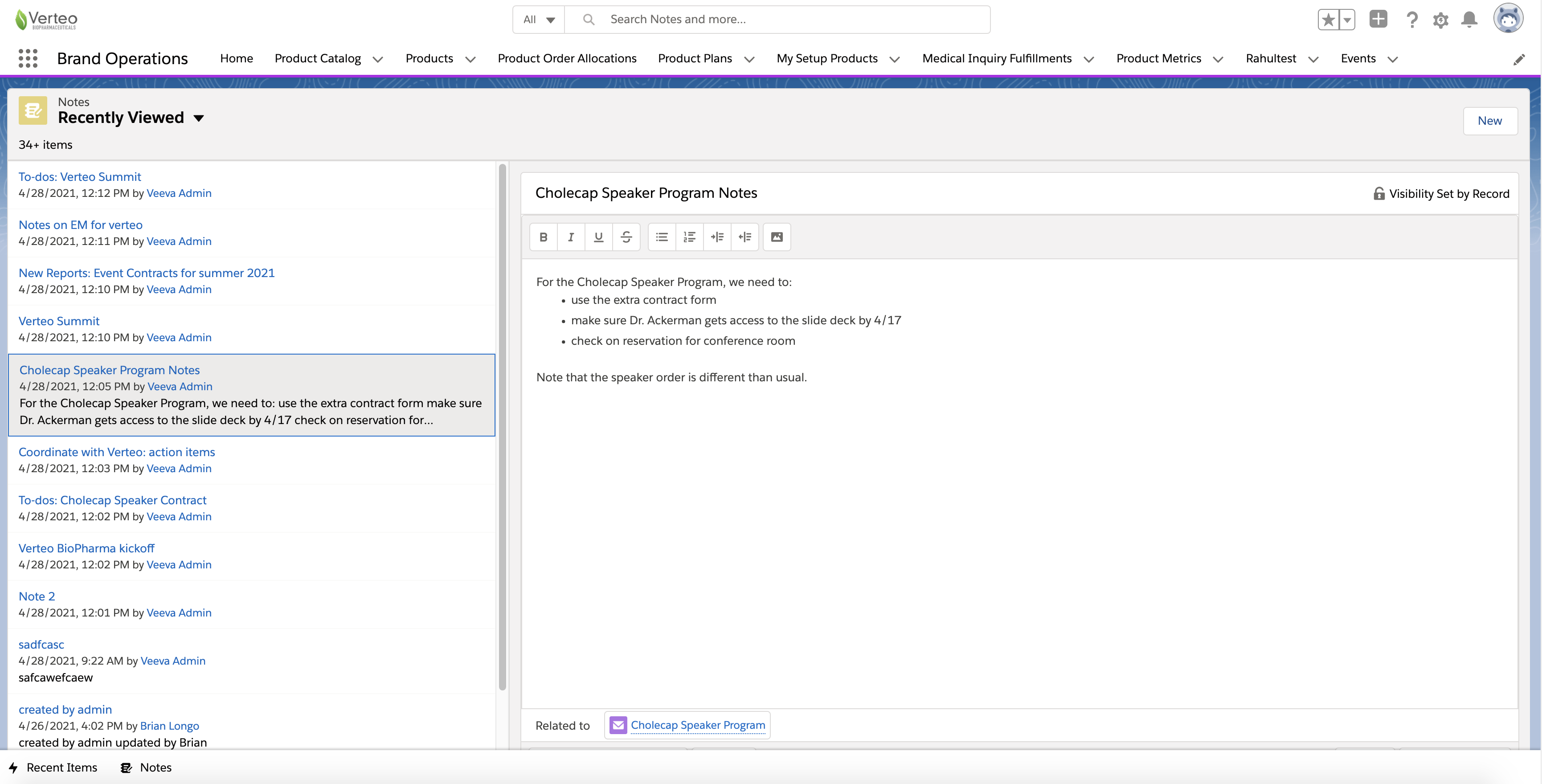
ユーザはメモページからメモを編集、共有、および削除することができます。
メモポップアップからのメモの作成
メモページではなく、メモポップアップからメモを作成すると、新規メモの編集中にユーザが他のページを表示して移動することができます。
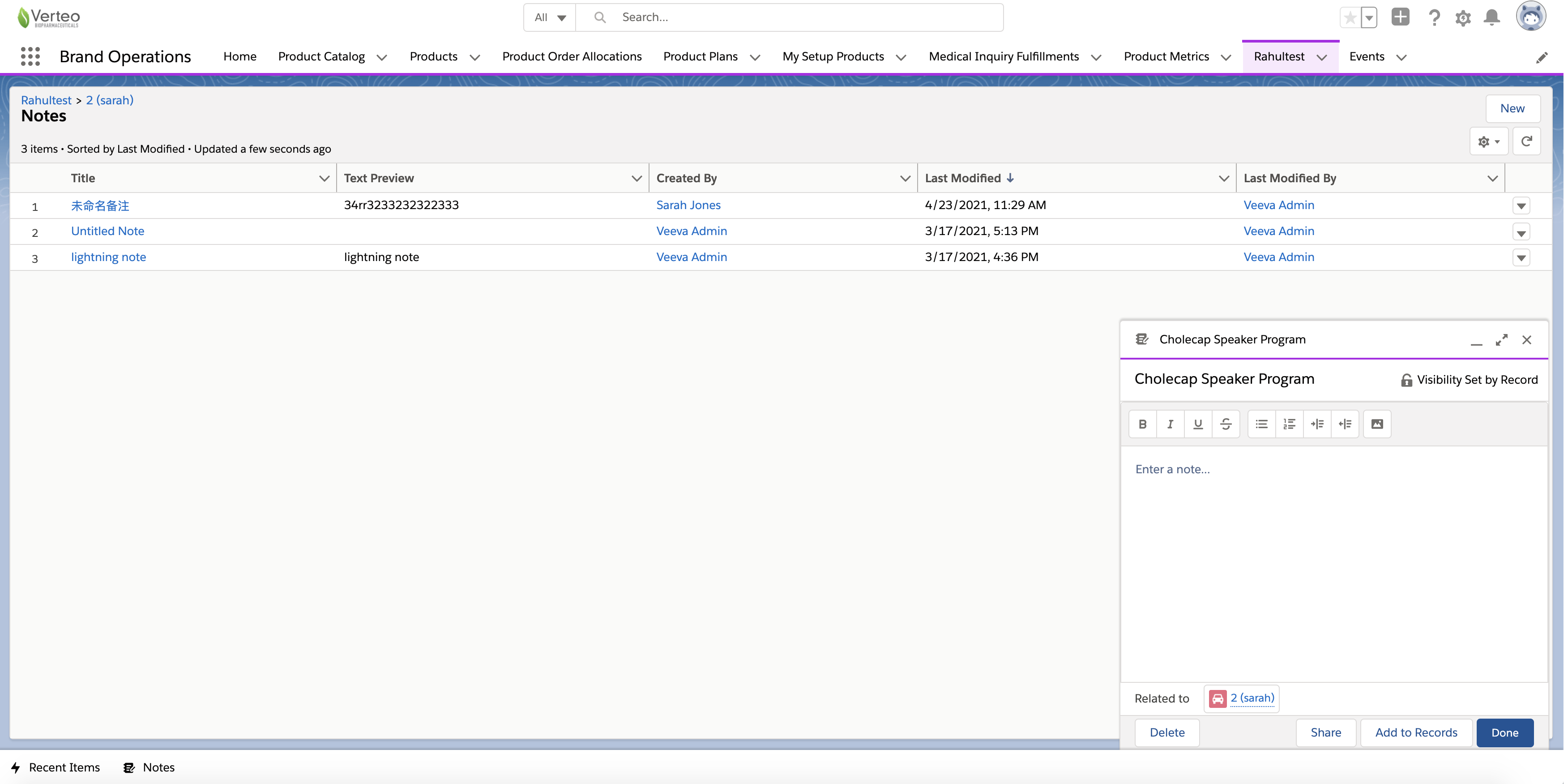
メモポップアップから新規メモを作成するには:
- 適切なレコードに進みます。
- メモ関連リストに進みます。
- メモ関連リストですべてを表示ボタンを選択します。
- 新規ボタンを選択して新規メモを作成します。メモ関連リストを表示したまま、あるいは Veeva CRM の他のページに移動できる状態で、ユーザがメモを編集、共有および削除できるメモポップアップパネルが表示されます。
既存のメモを編集するには、関連リストでメモのタイトルを選択します。ポップアップパネルに既存のメモが表示されます。
メモとレコードの関連付け
レコード詳細ページからメモを作成する場合、関連先フィールドは適切なレコードへのリンクで自動入力されます。複数のレコードに同じメモを追加することができます。
その他のレコードにメモが追加されると、レコードへのアクセス権限を持つ他のすべてのユーザがメモを表示することができます。
その他のレコードを検索してメモを追加するには、レコードに追加ボタンを選択します。
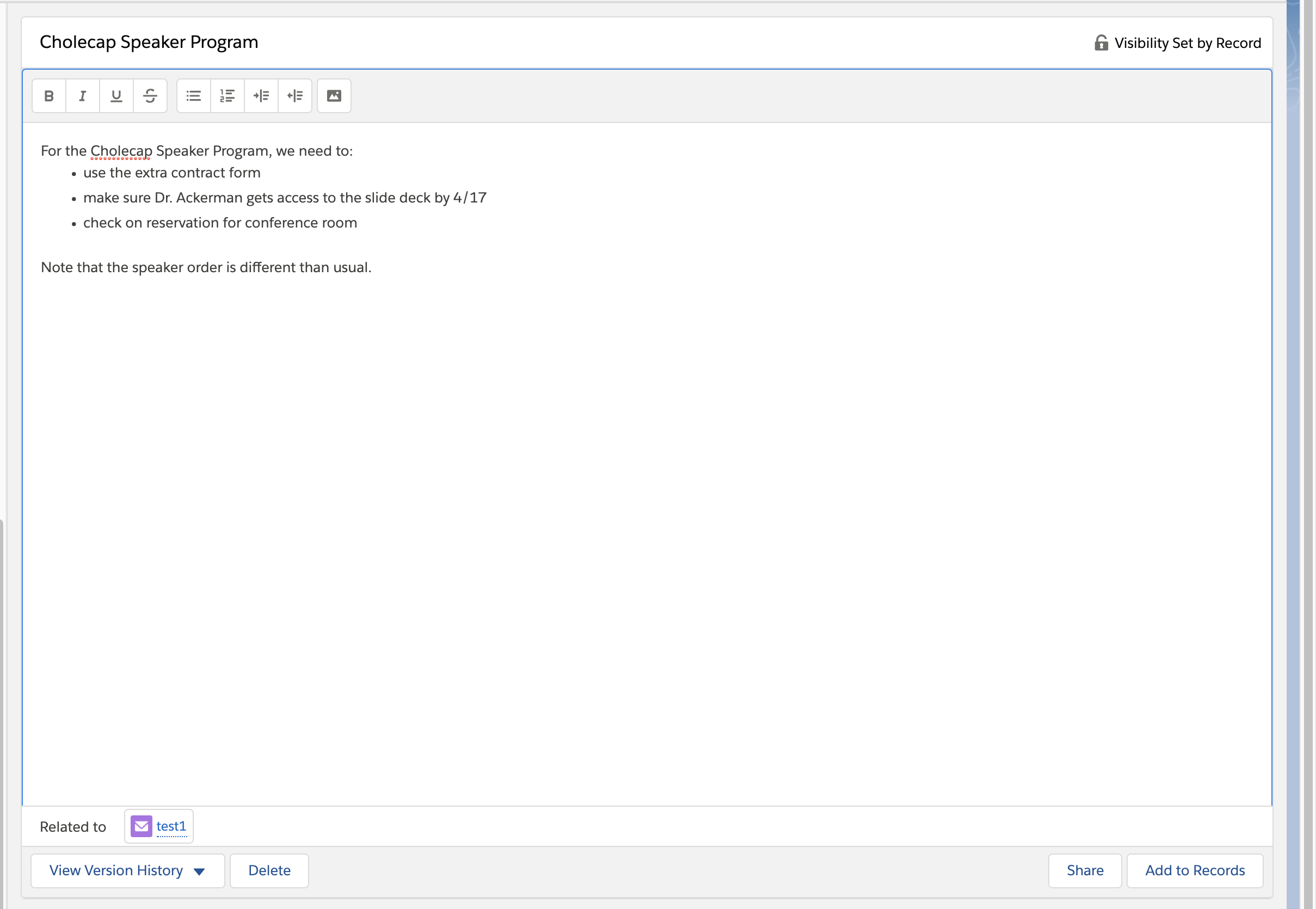
レコード詳細ページに戻るには、関連先フィールドの適切なリンクを選択します。ブラウザの戻るボタンを使用すると、ページがリフレッシュされます。
既存のメモの編集
既存のメモを編集するには、関連リストからメモのタイトルを選択します。

レコード詳細ページのメモ関連リストから追加のメモを表示するには、すべて表示またはすべてを表示ボタンを選択します。
メモ関連リストが特定のレコードのレコードタイプページレイアウトに表示されない場合、ユーザは [すべて表示] ボタンを使用してメモを表示することができません。
メモの使用の詳細は、Salesforce メモドキュメントを参照してください。
MyInsights Studio
Veeva メッセージのクエリとデータ一覧の操作
ユーザは、Veeva メッセージデータ要素を使用して、Veeva CRM から既存の Veeva メッセージをクエリすることができます。既存のデータ要素からレコードのリストを操作するには、ユーザはリストの並び替え、リストのフィルタリング、およびサブリストのデータ要素を使用することができます。
Veeva メッセージデータ要素の使用
ユーザは、Veeva メッセージ要素を使用して Veeva CRM から Veeva メッセージをクエリできます。この要素は既存の Veeva メッセージをクエリするため、MyInsights Studio で使用できるように、ユーザはまず組織にカスタム Veeva メッセージを作成する必要があります。ユーザは、例えば 1 対 1 要素で計算されたフィールドをラベルとして使用するなど、カスタムテキストの翻訳としてカスタム Veeva メッセージを作成することができます。MyInsights ページが複数国の組織のユーザにデプロイされると、Veeva メッセージが各ユーザに正しい言語で表示されます。
ユーザは、[追加] を選択して、一度に複数の Veeva メッセージをクエリすることができます。ユーザは、各 Veeva メッセージに以下の情報を入力する必要があります:
- カテゴリ - Veeva メッセージのカテゴリ
- 名前 - Veeva メッセージの名前
リストの並び替えデータ要素の使用
ユーザは、リストの並べ替え要素を使用して、計算済みフィールド別に既存のデータ要素からレコードの一覧を並べ替えることができます。計算済みフィールドは、データ要素 (例: 1 対 1 要素) の結果作成されたフィールドを参照します。ユーザは以下の情報を入力する必要があります:
- データソース - 既存のデータ要素。出力としてレコードリストを持つデータ要素のみが使用可能です。
- ソート条件 - データソースから選択された計算済みフィールドまたは直接入力されたデータ計算。ユーザは、「追加」を選択してフィールドを追加することができ、これは同順位の場合にレコードを並び替えるために使用されます。ユーザはフィールドごとにソート順を選択することができます。
リストのフィルタリングデータ要素の使用
ユーザはリストのフィルタリング要素を使用して、既存のデータ要素からレコードのリストをフィルタリングできます。ユーザは以下の情報を入力する必要があります:
- データソース - 既存のデータ要素。出力としてレコードリストを持つデータ要素のみが使用可能です。
- フィルタリング条件 – ブーリアン表現。結果にはこのブーリアン表現が True のレコードのみが含まれます。
サブリストデータ要素の使用
ユーザは、サブリスト要素を使用して、既存のデータ要素からレコードのリストのサブセットを取得することができます。ユーザは以下の情報を入力する必要があります:
- データソース - 既存のデータ要素。出力としてレコードリストを持つデータ要素のみが使用可能です。出力レコードの順序は維持されます。
- スキップする数 - リストの最初のレコードから始まる、スキップするレコードの数
- 維持する数 - 最後にスキップしたレコードの直後のレコードから始まる、維持するレコードの数
Network
国識別子と Veeva CRM のマッピング
マルチカントリーの組織では、Veeva が提供したフィールドを使って、コンプライアンスの目的で Network から国およびヘルスケア ID を取り込むことができます。これにより管理者は、カスタムフィールドを作成する必要なく CRM にこの情報を入力できます。
例えば、Alice Adams はマルチカントリーの組織を管理しており、コンプライアンスの目的で Network から国およびヘルスケア ID を追加する必要があります。CRM のこれらのフィールドには、2 つのシステムが同期されると Network からの情報が入力されます。